Sigurno ste naišli na više aplikacijai web usluge koje omogućuju daljinski pregled i kontrolu drugog sustava. Te su aplikacije i usluge korisne posebno ako želite daljinski riješiti nečiji sustav. Chrome Remote Desktop BETA je Chrome aplikacija koju je upravo objavio Googlekoji će vam omogućiti udaljeni pristup računalu pomoću preglednika Chrome i preglednika Google App ili Gmail. Podrazumijevano za Chrome prijenosna računala, djeluje na bilo kojem sustavu s instaliranim Chromeom; Mac, Windows, Linux itd.
Aplikacija vam omogućuje udaljeni pristup ili dijeljenjesurađujete s bilo kime tko koristi Chrome. Oba sustava moraju imati instaliranu ovu aplikaciju u svojem pregledniku Chrome za uspješnu vezu. Budući da aplikacija omogućuje dijeljenje ili pristup sustavima, potrebna su izvanredna dopuštenja. Kada je instalirate, pokrenite je kao i bilo koju drugu aplikaciju, prijavite se na Google aplikaciju ili Gmail ID ako već niste prijavljeni. Ne morate imati sinkronizaciju u oba preglednika. Pokrenite aplikaciju, prijavite se i kliknite Nastaviti za prijelaz na stranicu s dopuštenjima.

Aplikacija će imati pristup svim datotekama navaš sustav, povijest pregledavanja i svi podaci koje razmjenjujete s bilo koje web stranice, osim toga, on također zahtijeva pristup informacijama na vašem Google računu za stvaranje veze.
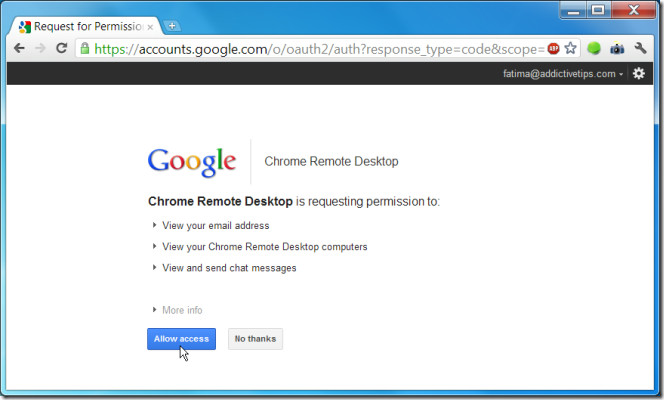
Nakon što odobrite dozvolu za aplikaciju (na oba sustava), imat ćete mogućnost pristupiti zajedničkom računalu ili dijeliti svoje računalo. Da biste podijelili svoje računalo, kliknite ikonu Podijelite ovo računalo gumba i aplikacija će generirati pristupni kod. Da biste pristupili zajedničkom računalu, kliknite ikonu pristupite zajedničkom računalu link ispod gumba.
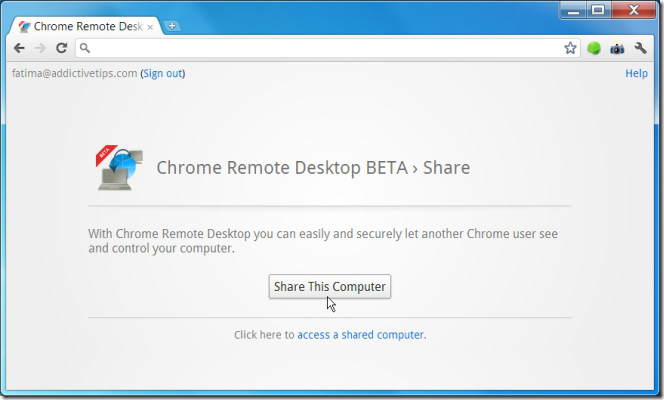
Korisnik koji pristupa vašem sustavu morat će kliknuti na pristupite zajedničkom računalu vezu i unesite u vama odabrani pristupni kôd u polje. Vaš će kôd izgledati na sljedeći način, ako isti ne koristi, kôd ističe nakon kratkog vremenskog razdoblja.
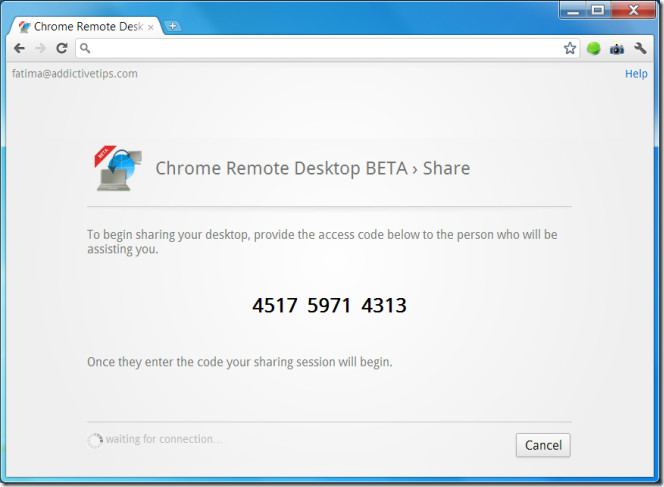
S druge strane prikazat će se sljedeći ekran; unesite kôd (razmaci nisu potrebni) i kliknite poveži (vidjet ćete ovaj zaslon ako želite pristupiti nečijem zajedničkom računalu).
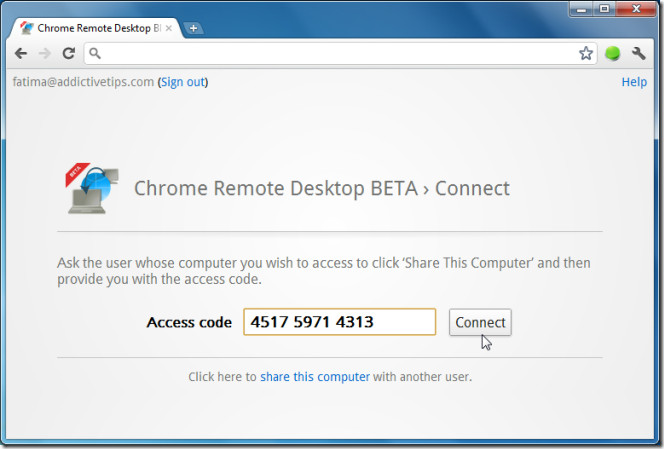
Za uspostavljanje veze potrebno je kratko vrijeme. Jednom kada je povezan, sustav kojem se pristupa daljinski, dobit će obavijest da je veza uspješno stvorena. Prozor s obavijestima ostaje na vrhu svih ostalih prozora i klikom na Zaustavi dijeljenje gumb u Chromeu ili isključiti gumb u obavijesti će prekinuti vezu.
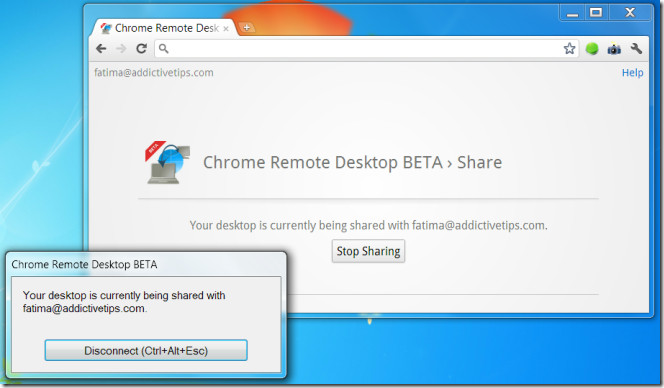
Kad se jednom uspostavi veza, bit ćetemoći vidjeti i kontrolirati drugi sustav unutar Chromeove aplikacije. S aplikacijom je dijeljenje radnih površina i pristup sustavima sinonim; pristup se odobrava kada se uspostavi veza i za to ne postoje zasebna dopuštenja.
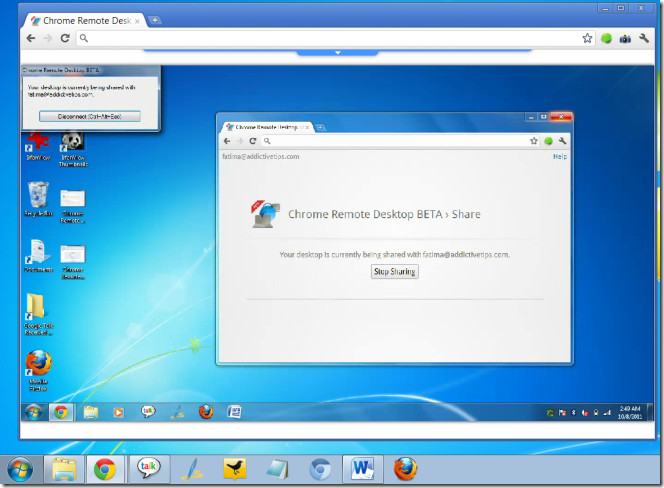
Dijeljeni sustav možete vidjeti u dvije različite vrsteveličine (unutar Chromea), pokažite mišem preko strelice padajućeg izbornika koja se pojavljuje na sredini dijeljenog zaslona i kliknite gumb preko cijelog zaslona na ploči da biste ga povećali na maksimalnu veličinu zaslona. Vezu u bilo kojem trenutku možete prekinuti.

Sve akcije izvedene na drugom sustavu odmah se provode, ali se odražavaju na vaš kraj nakon kratkog razdoblja kašnjenja. Za prekid veze bilo kliknite na isključiti gumb u obavijesti ili, ako pristupate sustavu, kliknite gumb u obavijesti koji možete vidjeti na zajedničkom zaslonu i veza će se prekinuti.
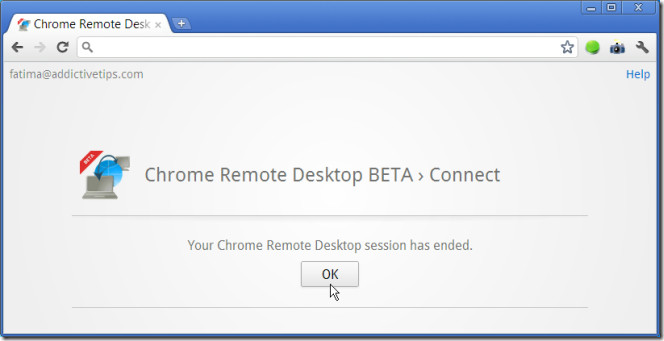
Prijava u Gmail, prijava za sinkronizaciju iprijave u ovu aplikaciju sve su različite stvari. Možda niste prijavljeni na Gmail ili sinkronizirano, ali ako ste prijavljeni u aplikaciju, obavezno se odjavite. Da biste se odjavili, ponovno pokrenite aplikaciju i kliknite Odjaviti se pored vašeg ID-a e-pošte.
Instalirajte BETA aplikaciju za udaljenu radnu površinu Chrome za Chrome













komentari